
2019年12月24日更新
前段时间重装系统,发现按照原来的方法安装有点问题,查了资料后才知道问题。
首先确认自己的电脑是32位还是64位,还有启动方式是UEFI 还是 Lagacy .
以下安装方式是在64位 + UEFI 下可行
参考: Win10+Ubuntu18.04 亲测UEFI启动模式双硬盘+双系统成功安装经验
注意事项 :
1. 下载18.04 以上Ubuntu镜像(其他版本没试过,不保证可以用), 直接解压到U盘。不需要任何制作工具!!!
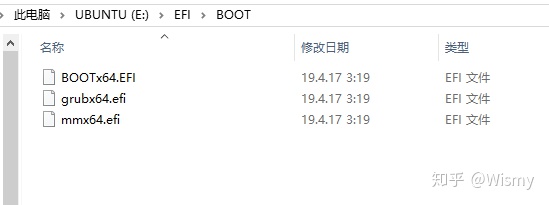
2. 安装过程中,网络先不要连,不然会更新程序,时间太久,可以在安装完成后再更新。
3. 分区挂载,这边我跟参考不太一样,我按照参考的来会导致系统无法启动。
我将空闲磁盘分为四个区
1) 创建引导分区 300M, Logical,Beginning of this space, EFI System Partition
2)swap交换分区, 16G(内存*2)
3)/home ,大小自定义, Logical, Beginning of this space , ext4
4) /, 大小自定义, Logical, Beginning of this space, ext4
最关键的地方,“安装启动引导器的设备”选择刚刚创建的引导分区。
我如果安装到window的引导盘会找不到ubuntu的引导。
4. 按照安装引导完成安装
5. 重启进入boot, UEFI optioins 选择UBUNTU, 用ubuntu来引导window
以上,是根据记忆写成的,如有错误,欢迎指正
今天找资料的时候看到这篇文章 Windows10+Ubuntu18.04双系统安装成功心得(理清网上杂乱无章的教程),与我的安装方式又有些不同, 有兴趣的童鞋可以自己验证下~
==============================================
这里是64位win10 , Legacy 引导的安装方式:
第一次尝试在WIN10系统上安装Ubuntu双系统,参考了他人的安装方式 Win10+Ubuntu双系统安装教程 , 还是碰到了一些问题,想想还是写下来, 以免遗忘。
1. 我的设备是戴尔游匣7000, F2进入boot后没有找到U盘启动设置项,重新启动后F12有快捷启动项选择, 直接U盘启动, 进入安装程序。
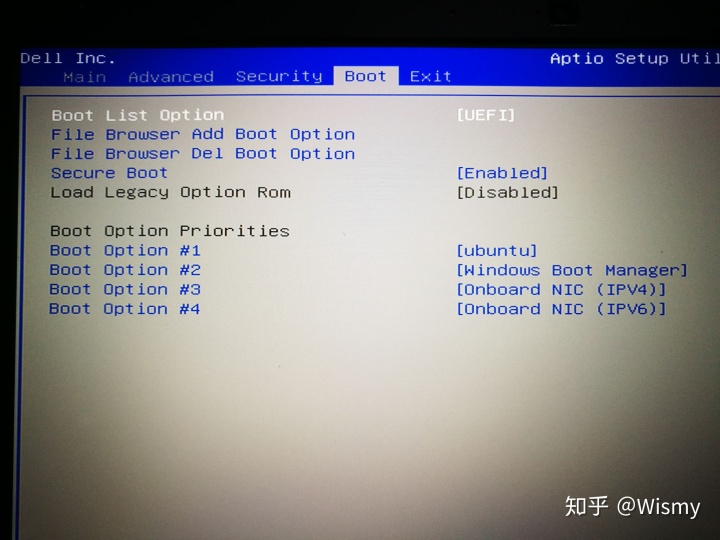
后来才知道,可以将Secure Boot 设置为Disable,这样就可以将Boot List Option改为Legacy,就可以设置U盘启动了。
开机启动后按F12,选择USB启动,进入Ubuntu安装。

2. 安装时卡死在LOGO界面,通过搜索知道是显卡的问题。
解决方案: 安装Ubuntu 16.04时卡住的那些坑
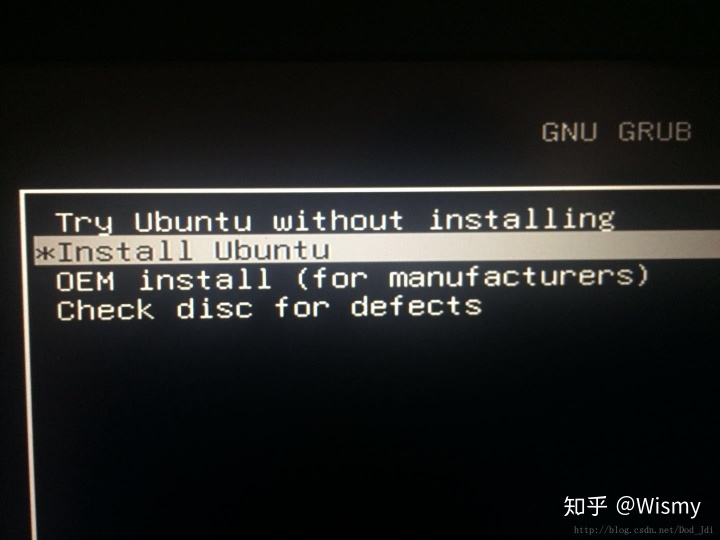
选择"Install Ubuntu", 在这里按“e”建进入编辑,修改倒数第二行:
将
quite splash ---
改为
quite splash nomodeset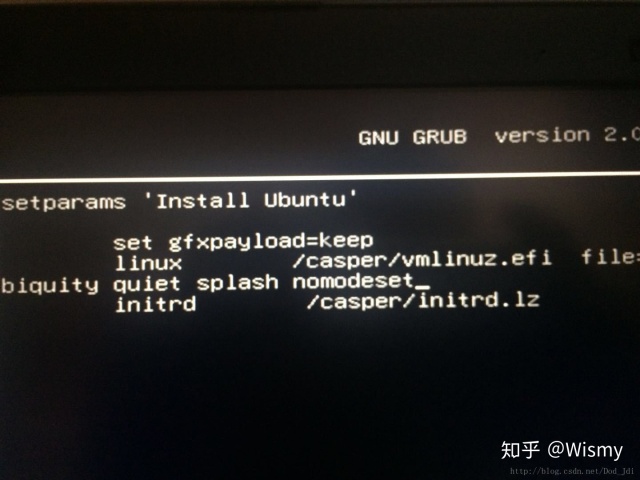
3. 安装到最后报错 "subprocess installed post-installation script returned error exit status 1 ".
解决方案:
1)将分区"/boot"由200M扩大到400M;
2)安装版本由Ubuntu16.04改为Ubuntu18.04(这一步不是必须)。
4. 顺利安装成功, 启动Ubuntu又出现卡死在LOGO界面的问题。
解决方案: 安装Ubuntu 16.04时卡住的那些坑
开机后,选择 "Ubuntu", 按“e”建进入编辑,找到" quiet splash",在后面添加" nomodeset":
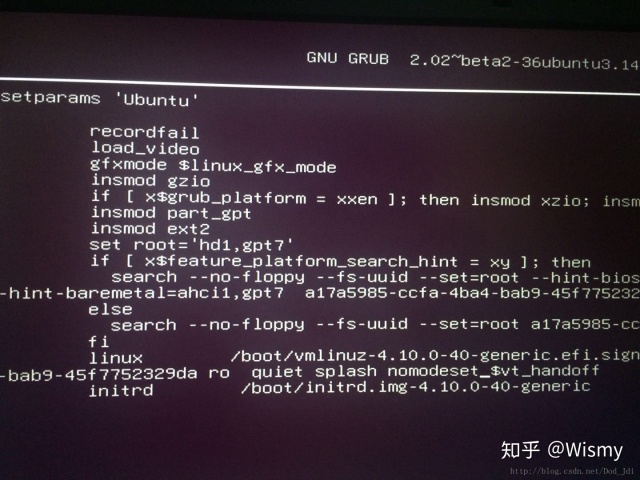




















 1万+
1万+











 被折叠的 条评论
为什么被折叠?
被折叠的 条评论
为什么被折叠?








